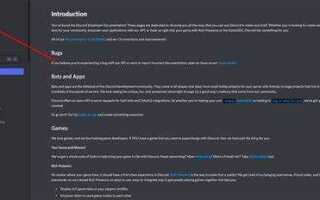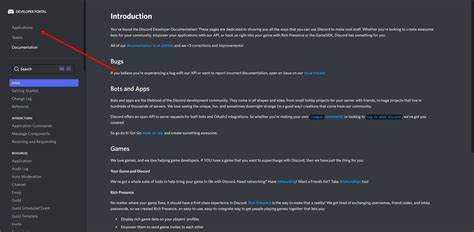
Discord предоставляет широкий набор инструментов для автоматизации и взаимодействия с сообществом. Для создания бота на Python понадобится библиотека discord.py, которая обеспечивает удобный интерфейс к API Discord.
Перед началом работы зарегистрируйте приложение на портале разработчиков Discord и получите токен бота. Он понадобится для авторизации и подключения бота к серверам. Рекомендуется использовать виртуальное окружение Python для изоляции зависимостей проекта.
В этом руководстве рассмотрены основные этапы: установка необходимых библиотек, создание базового кода бота, обработка команд и событий, а также запуск и тестирование в реальном сервере Discord. Все примеры ориентированы на версию Python 3.8 и выше.
Подготовка рабочего окружения и установка библиотек для Discord-бота
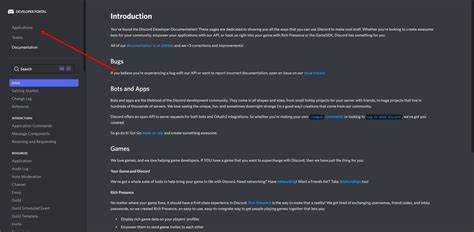
Для разработки Discord-бота на Python требуется установить Python версии не ниже 3.8. Проверить установленную версию можно командой python --version или python3 --version в терминале. Если версия ниже, скачайте последнюю с официального сайта python.org.
Рекомендуется создать виртуальное окружение для изоляции зависимостей. В каталоге проекта выполните python -m venv venv для создания виртуального окружения и активируйте его командой source venv/bin/activate (Linux, macOS) или venv\Scripts\activate (Windows).
Основной библиотекой для работы с Discord является discord.py. На момент 2025 года актуальная стабильная версия устанавливается через pip: pip install -U discord.py. Если нужна поддержка интентов, убедитесь, что используете версию не ниже 2.0.
Для удобства и расширенных возможностей иногда устанавливают python-dotenv – позволяет хранить токены и настройки в файле .env. Установка: pip install python-dotenv.
Проверьте установленные пакеты командой pip list. Все зависимости должны быть указаны в файле requirements.txt для воспроизводимости окружения.
Настройка и активация окружения вместе с корректной установкой библиотек обеспечат стабильную работу и удобство в дальнейшем развитии бота.
Регистрация и настройка приложения Discord для получения токена бота
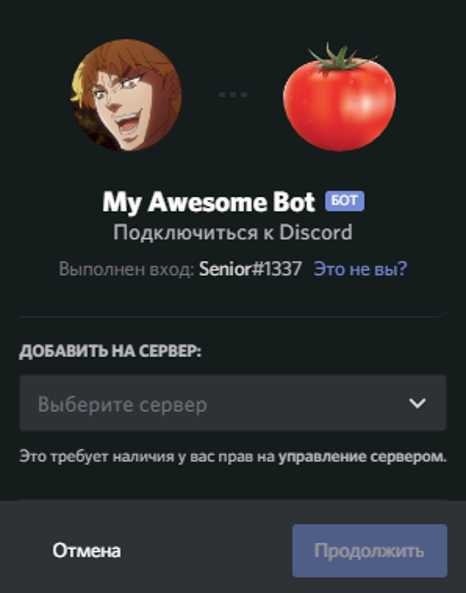
Перейдите на портал разработчиков Discord: https://discord.com/developers/applications. Авторизуйтесь под своей учётной записью.
Нажмите кнопку «New Application» и введите название для вашего бота. Название можно изменить позже, оно не влияет на работу бота.
Открыв созданное приложение, перейдите в раздел «Bot» слева и нажмите «Add Bot». Подтвердите действие.
В разделе «Bot» доступны настройки: задайте аватар и имя бота по желанию, но главное – токен. Нажмите «Reset Token», чтобы получить текущий токен. Копируйте токен и храните его в надёжном месте – он используется для подключения бота к Discord и не должен попадать в открытый доступ.
Для безопасности включите «Two Factor Authentication» в своём аккаунте, так как Discord требует её для управления ботом.
В разделе «OAuth2» выберите «URL Generator». В параметрах отметьте «bot» в «scopes» и необходимые права в «bot permissions». Сгенерированную ссылку используйте для приглашения бота на сервер.
Обязательно проверьте, что у бота есть необходимые права на сервере: отправка сообщений, чтение каналов и т.п., в зависимости от функционала вашего кода.
Написание базового кода бота с использованием discord.py
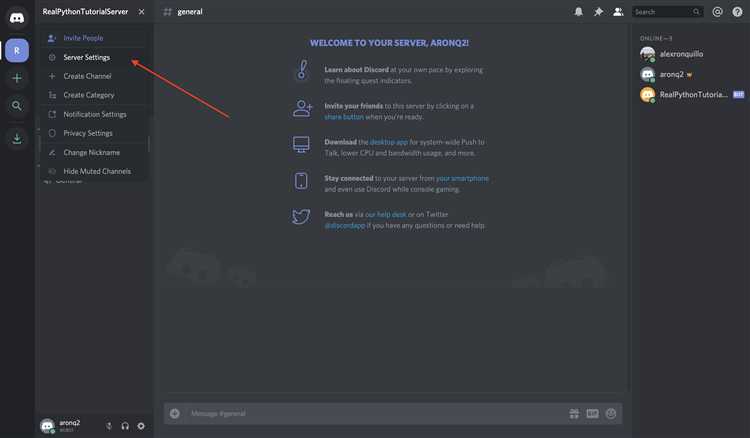
Для начала работы с библиотекой discord.py необходимо установить её через pip командой pip install discord.py. После установки создайте файл с расширением .py, например bot.py. Импортируйте класс Client из модуля discord и создайте объект клиента.
Основной каркас бота включает обработку событий. Например, событие on_ready срабатывает при успешном подключении, а on_message отвечает за обработку сообщений в каналах. В функции on_message рекомендуется добавить проверку, чтобы бот не реагировал на собственные сообщения, используя if message.author == client.user:.
Для запуска бота потребуется токен, полученный в Discord Developer Portal. Он передается методу client.run('YOUR_TOKEN'). Для безопасности токен не должен быть захардкожен в коде, лучше использовать переменные окружения или отдельный файл конфигурации.
Пример минимального рабочего кода:
import discord
client = discord.Client()
@client.event
async def on_ready():
print(f'Бот {client.user} запущен')
@client.event
async def on_message(message):
if message.author == client.user:
return
if message.content.lower() == 'привет':
await message.channel.send('Привет!')
client.run('ВАШ_ТОКЕН')
Этот код запускает бота, который отвечает «Привет!» на сообщение «привет». Для тестирования запустите скрипт и проверьте реакцию бота в выбранном сервере. Такой базовый шаблон позволяет далее расширять функционал с помощью дополнительных событий и команд.
Обработка команд и взаимодействие с пользователями через бот
Для эффективной обработки команд в Discord-боте на Python рекомендуется использовать библиотеку discord.py и ее расширение commands. Основной шаг – создание экземпляра класса commands.Bot с указанием префикса команд. Например, префикс «!» позволяет пользователям вызывать команды вида !команда.
Регистрация команд производится через декоратор @bot.command(). Внутри функции-обработчика можно использовать параметры, автоматически получаемые из сообщения пользователя. Например:
@bot.command()
async def привет(ctx, имя: str):
await ctx.send(f"Привет, {имя}!")
Параметр ctx предоставляет доступ к контексту вызова – отправителю, каналу, сообщению. Это позволяет гибко отвечать и логировать действия.
Для обеспечения корректной работы важно обрабатывать исключения, возникающие при вызове команд. Например, можно использовать обработчик событий on_command_error для информирования пользователя о неправильном синтаксисе или отсутствии прав.
Интерактивное взаимодействие расширяется за счёт использования реакций и модальных окон. Реакции добавляются через метод message.add_reaction(), что позволяет реализовать меню выбора или подтверждения. Модальные окна и кнопки подключаются с помощью компонентов библиотеки discord.py версии 2.x и выше, что улучшает UX.
Чтобы предотвратить спам и чрезмерное использование ресурсов, реализуйте проверку прав доступа через декораторы @commands.has_permissions() и ограничение частоты вызовов команд с помощью @commands.cooldown(). Например, лимит 1 вызов на 10 секунд для каждого пользователя:
@commands.cooldown(rate=1, per=10, type=commands.BucketType.user)
Для логирования взаимодействия можно сохранять в файл или базу данных данные о вызовах команд: время, пользователь, параметры. Это помогает анализировать активность и выявлять ошибки.
В итоге, оптимальная структура обработки команд включает чёткое разделение логики, продуманную обработку ошибок, использование возможностей библиотеки для интерактивности и ограничений по вызовам.
Настройка прав и добавление бота на сервер Discord
Для корректной работы бота необходимо задать минимально необходимые права, чтобы избежать избыточных разрешений. В панели разработчика Discord перейдите в раздел «OAuth2» → «URL Generator». Выберите в разделе «Scopes» пункт bot. В разделе «Bot Permissions» отметьте конкретные права в зависимости от функционала бота:
— Send Messages – для отправки сообщений;
— Read Message History – чтобы бот мог читать историю чата;
— Manage Messages – если требуется удаление или редактирование сообщений;
— Embed Links – для отправки сообщений с встраиваемым содержимым;
— Use External Emojis – если бот использует эмодзи из других серверов.
После выбора прав скопируйте сгенерированную ссылку и перейдите по ней. В открывшемся окне выберите сервер, на который хотите добавить бота. Для этого ваша учетная запись должна иметь права «Управление сервером» или выше. Подтвердите добавление, и бот появится в списке участников выбранного сервера.
Чтобы проверить корректность прав, зайдите в настройки сервера, перейдите в раздел «Роли» и найдите роль, присвоенную боту. Убедитесь, что права соответствуют заданным при генерации URL. Изменять их можно вручную для дополнительной безопасности или гибкости.
Отладка и запуск бота на постоянной основе
Для стабильной работы Discord-бота важно обеспечить детальную отладку и организовать его непрерывный запуск. Рассмотрим основные этапы и инструменты, которые помогут добиться этого.
- Локальная отладка:
- Используйте встроенный модуль
loggingдля записи ошибок и событий с разными уровнями (DEBUG, INFO, ERROR). - Запускайте бота в режиме разработчика с подробным логированием, чтобы отследить все входящие команды и ответы.
- Применяйте
try-exceptдля обработки потенциальных исключений, особенно при сетевых запросах и работе с API Discord. - Тестируйте команды бота последовательно, создавая отдельные сценарии для каждого типа взаимодействия.
- Используйте встроенный модуль
- Настройка постоянного запуска:
- Выберите сервер или VPS с 24/7 доступом. Популярные варианты – DigitalOcean, AWS, или выделенный домашний сервер.
- Используйте
systemdилиpm2для автоматического перезапуска бота при сбоях и после перезагрузки системы. - Настройте виртуальное окружение Python (
venv) для изоляции зависимостей. - Обеспечьте постоянное логирование в файл с ротацией логов (например, через
logging.handlers.RotatingFileHandler), чтобы контролировать работу бота в долгосрочной перспективе.
- Мониторинг и обновления:
- Подключите системы мониторинга, например, сервисы UptimeRobot или собственные скрипты с проверкой отклика API Discord.
- Автоматизируйте деплой через Git, используя CI/CD пайплайны для обновления бота без длительного простоя.
- Резервное копирование конфигурационных файлов и токенов для быстрого восстановления при сбоях.
Чёткое выполнение этих рекомендаций гарантирует, что бот будет работать без перебоев и легко поддаваться диагностике в случае ошибок.
Вопрос-ответ:
Какие базовые инструменты и библиотеки необходимы для создания Discord-бота на Python?
Для начала потребуется установленный Python (лучше версии 3.6 и выше), а также библиотека discord.py, которая позволяет взаимодействовать с Discord API. Кроме того, понадобится текстовый редактор или IDE для написания кода и доступ к серверу Discord, где можно протестировать бота. Также стоит зарегистрировать бота через Discord Developer Portal, чтобы получить токен для авторизации.
Как зарегистрировать и получить токен для бота на Discord?
Для регистрации нужно зайти на сайт Discord Developer Portal, создать новое приложение, после чего в разделе «Bot» добавить бота. Там вы получите токен — уникальную строку, которая служит паролем для подключения бота к Discord. Этот токен нельзя никому показывать, чтобы не допустить злоупотреблений. Токен используется в коде для аутентификации и запуска бота.
Как настроить бота, чтобы он отвечал на сообщения пользователей?
После создания бота и подключения к серверу в коде нужно написать обработчик событий, например, функцию, которая реагирует на получение сообщений. В discord.py для этого применяется событие on_message. Внутри него можно задать условия, при которых бот будет отправлять ответ, например, если пользователь пишет определённое слово или команду. Код может выглядеть так: если сообщение содержит «привет», бот отвечает «Здравствуйте!».
Какие меры безопасности стоит соблюдать при разработке Discord-бота?
Главное — никогда не публиковать токен бота в открытом доступе или в публичных репозиториях, чтобы избежать взлома. Также рекомендуется ограничивать права бота на сервере, предоставляя только необходимые разрешения. При работе с личными данными пользователей стоит соблюдать конфиденциальность и не сохранять лишнюю информацию. Регулярное обновление библиотеки discord.py поможет избежать уязвимостей.
Можно ли добавить в бота команды с аргументами и как это сделать?
Да, в discord.py существует удобный способ создавать команды с параметрами. Для этого используется расширение commands. Можно определить функцию с декоратором @bot.command(), которая принимает аргументы из сообщения пользователя. Например, команда !приветствие имя будет передавать «имя» как параметр, и бот сможет использовать его для персонализированного ответа. Такой подход делает бота более гибким и удобным для пользователей.
Какие библиотеки нужно установить для создания Discord-бота на Python и как это сделать?
Для разработки бота в Discord на Python обычно используют библиотеку discord.py. Она предоставляет удобный интерфейс для работы с API Discord. Чтобы установить эту библиотеку, достаточно выполнить команду pip install discord.py в терминале или командной строке. Если вы планируете использовать расширенные возможности, например, поддержку команд с префиксами, можно установить дополнительный пакет discord.ext.commands, который часто уже включён в основной пакет discord.py. После установки можно импортировать библиотеку в проект и начать создавать бота.
Как организовать обработку команд пользователя в Discord-боте на Python без использования сложных фреймворков?
Для обработки команд в боте можно написать простой код, который будет отслеживать сообщения в канале и реагировать на определённые ключевые слова или префиксы. Например, можно в событии on_message проверять, начинается ли сообщение с символа «!», и затем сравнивать текст команды. Если команда совпадает с заданной, бот выполняет соответствующее действие. Такой подход прост для понимания и позволяет быстро настроить базовые команды без подключения дополнительных модулей. Однако при увеличении числа команд стоит подумать об использовании встроенных средств discord.py, которые упрощают управление командами и их аргументами.